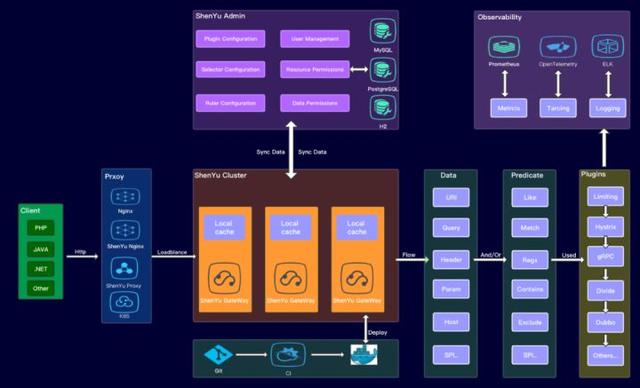共享打印机脱机怎么连(拯救菜鸟的打印机共享的连接不上的终极方法)
职场菜鸟的救星法宝之共享打印机:
我的工作电脑是win10,打印机是HP Laser NS 1020c ,不支持WIFI,办公室三台电脑,2台win10系统,1台win11系统。
为了能使用这个打印机,在网上搜了很多方法,都是没办法。
搜到快崩溃了,才找到知乎上的“打印机小助手”这个大神的方法(推荐大家去关注下大神,好用不嫌多),名字就叫:三分钟解决99%win7电脑打印机不能共享问题。
这里,先跪谢大神的赐教!
抱着试试看的态度,只管照做了,结果,bingo,可以了。三台电脑都可以用了。
特地拿来跟大家分享下。好东西不能给埋没了。
先给心急的朋友们看下文字版流程:
- 点击开始菜单设备和打印机。
- 选择要分享的打印机,选择“打印机属性”点击共享。
- Win10系统这里直接点击应用,然后确定,就行。其他版本,需要点击的比较复杂,下面图片已经标注出来,跳过文字,直接看下面的图片就可以了。
- 打开网络共享中心,点击更改高级共享设置。
- 启用文件和打印机共享、公用文件夹共享;关闭密码保护的共享,保持修改。
- 点击Windows防火墙,关闭防火墙。
- 点击开始,找到运行(找不到的,点击开始后,输入同时按win键 r键,运行就出来了)。
- 输入“secpol.msc”回车打开本地安全策略。
- 点开“本地策略”,然后选择“安全选项”。
- 找到“网络访问:本地账户的共享和安全模型”,设置为“仅来宾”。
- 打开控制面板,进入“系统”选项,点击“系统和安全”,然后再点击“系统”,看到“设备规格”下面的“设备名称”就是计算机名了。一定要系好。记不住的,拍照或截图保存。还找不到的,看下面的图片详解。
- 打开“开始菜单”,点击“运行”。输入两个右斜杠“\\”后输入设备名称/主机计算机名。按回车。
- 找到共享的打印机,右键单击,选择连接”。就可以了。
整个办公室的人都可以用了。
下面是大神发的视频,我截图给大家观摩的。


































下图是大神的知乎页面。推荐大家关注!

引用:知乎视频《三分钟解决99%win7电脑打印机不能共享问题》的内容和截图。
,免责声明:本文仅代表文章作者的个人观点,与本站无关。其原创性、真实性以及文中陈述文字和内容未经本站证实,对本文以及其中全部或者部分内容文字的真实性、完整性和原创性本站不作任何保证或承诺,请读者仅作参考,并自行核实相关内容。文章投诉邮箱:anhduc.ph@yahoo.com